説明機能仕様ダウンロード画像使い方
互換性モードで実行されるすべてのプログラムを表示して設定変更するツール
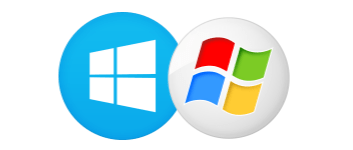
互換性モードで実行されるすべてのプログラムを表示する Windows 向けのツール。互換モードを変更または削除したり、オプションの互換性設定を追加または削除することができます。
AppCompatibilityView の概要
AppCompatibilityView は、さまざまな互換性設定で実行されるすべてのプログラムのリストを表示するシンプルなツールです。複数のアプリケーションの互換性設定を一度にかんたんに変更または削除することもできます。
AppCompatibilityView の機能
AppCompatibilityView の主な機能です。
| 機能 | 概要 |
|---|---|
| メイン機能 | 互換性モードで実行されるすべてのプログラムを表示 |
| 機能詳細 | ・プログラムを古いバージョンの Windows の互換モードで実行する ・設定した互換モードを削除する ・選択したプログラムに互換性設定を追加する ・プログラムの互換性設定を削除する ・情報をファイルに保存する ・アイテムを削除する |
互換モードで実行されるすべてのプログラムを表示します
Windows の互換モードは、古いバージョンの Windows をエミュレートしてアプリケーションを実行するモードで、特定のアプリケーションや、自ら設定したアプリは互換モードで実行されます。
AppCompatibilityViewr は、そのような互換モードで実行されているすべてのアプリケーションを一覧表示するツールで、互換モードの変更や削除をしたり、オプションの互換性設定を追加または削除できます。プログラムに互換モードが必要ない場合は、設定自体を削除することもできます。
互換モードの設定を変更したり、不要な設定を削除できます
AppCompatibilityView は、互換モードで実行されるアプリの一覧を表示し、それそれのアプリの詳細情報を確認したり設定を変更したり、不要な設定を削除できる便利なツールです。アンインストールしたアプリの設定が残っている場合は上の画像のように赤色の背景で表示されるのでクリーンアップすると良いでしょう。
機能
- 互換モードで実行されるすべてのプログラムを表示
- 詳細情報を表示
- 互換モードの変更
- 互換性設定の変更
- 設定の削除
- 情報をファイルに保存(TXT、CSV、HTML、XML)
仕様
価格:無料
動作環境:Windows XP|Vista|7|8|8.1|10|11
メーカー:Nir Sofer
使用言語:英語
最終更新日:
2年前 (2022/02/18)
ダウンロード数:328
ダウンロード
使い方
インストール
1.インストール方法
AppCompatibilityView はインストール不要で使用できます。
- ダウンロードした ZIP ファイルを解凍し、「AppCompatibilityView.exe」ファイルを実行するとアプリケーションを起動できます。
基本的な使い方
1.基本的な使い方
- AppCompatibilityView を起動すると、互換性設定で実行されているすべてのプログラムのリストが、詳細情報とともに表示されます。
表示される方法:
・Filename:ファイル名
・User:ユーザー
・File Exists:ファイルが存在するかどうか
・Windows Version:Windows のバージョン
・Run As Admin:管理者として実行の有無
・High DPI Scalling:高 DPI の Windows スケーリング
・Disable Desktop Composition:デスクトップ構成の無効
・Disable Visual Theme:ビジュアルテーマの無効
・Colors:カラー
・Resolution:解像度
・ElevateCreateProcess:管理者特権に昇格してのアプリケーションの起動
・DisableNXShowUI:DEP の無効
・Disable User Callback Exception:ユーザーコールバック例外の無効
・Run As Invoker:呼び出し元として実行
・Program DPI:プログラムの DPI
・Disable Fullscreen Optimizations:フルスクリーン最適化の無効
・Product Name:製品名
・Company Name:会社名
・File Version:ファイルのバージョン
・File Description:ファイルの説明
・Compatibility String:互換性に関する文字
・Filename:ファイル名
・User:ユーザー
・File Exists:ファイルが存在するかどうか
・Windows Version:Windows のバージョン
・Run As Admin:管理者として実行の有無
・High DPI Scalling:高 DPI の Windows スケーリング
・Disable Desktop Composition:デスクトップ構成の無効
・Disable Visual Theme:ビジュアルテーマの無効
・Colors:カラー
・Resolution:解像度
・ElevateCreateProcess:管理者特権に昇格してのアプリケーションの起動
・DisableNXShowUI:DEP の無効
・Disable User Callback Exception:ユーザーコールバック例外の無効
・Run As Invoker:呼び出し元として実行
・Program DPI:プログラムの DPI
・Disable Fullscreen Optimizations:フルスクリーン最適化の無効
・Product Name:製品名
・Company Name:会社名
・File Version:ファイルのバージョン
・File Description:ファイルの説明
・Compatibility String:互換性に関する文字
2.互換モードの設定
- 指定したプログラムを古いバージョンの Windows の互換モードで実行するには、Action メニューまたは右クリックメニューの「Set Windows Version Compatibility Mode」から選択します。
- 設定した互換モードを削除するには、Action メニューまたは右クリックメニューの「Remove Windows Version Compatibility Mode」から選択します。
- 選択したプログラムに互換性設定を追加するには、Action メニューまたは右クリックメニューの「Add Compatibility Option」から選択します。
- 選択したプログラムの互換性設定を削除するには、Action メニューまたは右クリックメニューの「Remove Compatibility Option」から選択します。
メニュー
1.右クリックメニュー
・Set Windows Version Compatibility Mode:指定したプログラムを古いバージョンの Windows の互換モードで実行する
・Remove Windows Version Compatibility Mode:設定した互換モードを削除する
・Add Compatibility Option:選択したプログラムに互換性設定を追加する
・Remove Compatibility Option:選択したプログラムの互換性設定を削除する
・Save Selected Items:選択した行の情報をファイルに保存する
・Copy Selected Items:選択した行の情報をクリップボードにコピーする
・Copy Clicked Cell:セルをクリックしてコピーする
・Choose Columns:表示する列を選択する
・Auto Size Columns:列の幅を自動調整する
・Open Folder:ファイルの場所を開く
・File Properties:ファイルのプロパティを開く
・Properties:プロパティを開く
・Refresh:再読み込みする
・Remove Windows Version Compatibility Mode:設定した互換モードを削除する
・Add Compatibility Option:選択したプログラムに互換性設定を追加する
・Remove Compatibility Option:選択したプログラムの互換性設定を削除する
・Save Selected Items:選択した行の情報をファイルに保存する
・Copy Selected Items:選択した行の情報をクリップボードにコピーする
・Copy Clicked Cell:セルをクリックしてコピーする
・Choose Columns:表示する列を選択する
・Auto Size Columns:列の幅を自動調整する
・Open Folder:ファイルの場所を開く
・File Properties:ファイルのプロパティを開く
・Properties:プロパティを開く
・Refresh:再読み込みする
2.File メニュー
・Save Selected Items:選択した行の情報をファイルに保存する
・Open Folder:ファイルの場所を開く
・File Properties:ファイルのプロパティを開く
・Properties:プロパティを開く
・Exit:終了する
・Open Folder:ファイルの場所を開く
・File Properties:ファイルのプロパティを開く
・Properties:プロパティを開く
・Exit:終了する
3.Action メニュー
・Set Windows Version Compatibility Mode:指定したプログラムを古いバージョンの Windows の互換モードで実行する
・Remove Windows Version Compatibility Mode:設定した互換モードを削除する
・Add Compatibility Option:選択したプログラムに互換性設定を追加する
・Remove Compatibility Option:選択したプログラムの互換性設定を削除する
・Delete Selected Items:選択したアイテムを削除する
・Remove Windows Version Compatibility Mode:設定した互換モードを削除する
・Add Compatibility Option:選択したプログラムに互換性設定を追加する
・Remove Compatibility Option:選択したプログラムの互換性設定を削除する
・Delete Selected Items:選択したアイテムを削除する
4.Edit メニュー
・Find:検索する
・Copy Selected Items:選択した行の情報をクリップボードにコピーする
・Select All:すべて選択する
・Deselect All:選択を解除する
・Copy Selected Items:選択した行の情報をクリップボードにコピーする
・Select All:すべて選択する
・Deselect All:選択を解除する
5.View メニュー
・Show Grid Lines:グリッド線を表示する
・Show Tooltips:ツールチップを表示する
・Mark Odd/Even Rows:行に背景色を追加する
・HTML Report – All Items:すべてのデータを HTML レポートで表示する
・HTML Report – Selected Items:選択した行のデータを HTML レポートで表示する
・Choose Columns:表示する列を選択する
・Auto Size Columns:列の幅を自動調整する
・Auto Size Columns+Headers:列と見出しの幅を自動調整する
・Refresh:表示を更新する
・Show Tooltips:ツールチップを表示する
・Mark Odd/Even Rows:行に背景色を追加する
・HTML Report – All Items:すべてのデータを HTML レポートで表示する
・HTML Report – Selected Items:選択した行のデータを HTML レポートで表示する
・Choose Columns:表示する列を選択する
・Auto Size Columns:列の幅を自動調整する
・Auto Size Columns+Headers:列と見出しの幅を自動調整する
・Refresh:表示を更新する
6.Options メニュー
・Save File Encoding:エンコードを選択する
・Mark Missing Files:存在しないファイルをマークする
・Add Header Line To CSV/Tab-Delimited File:CSV ファイル(タブ区切り)に見出しの行を追加する
・Mark Missing Files:存在しないファイルをマークする
・Add Header Line To CSV/Tab-Delimited File:CSV ファイル(タブ区切り)に見出しの行を追加する

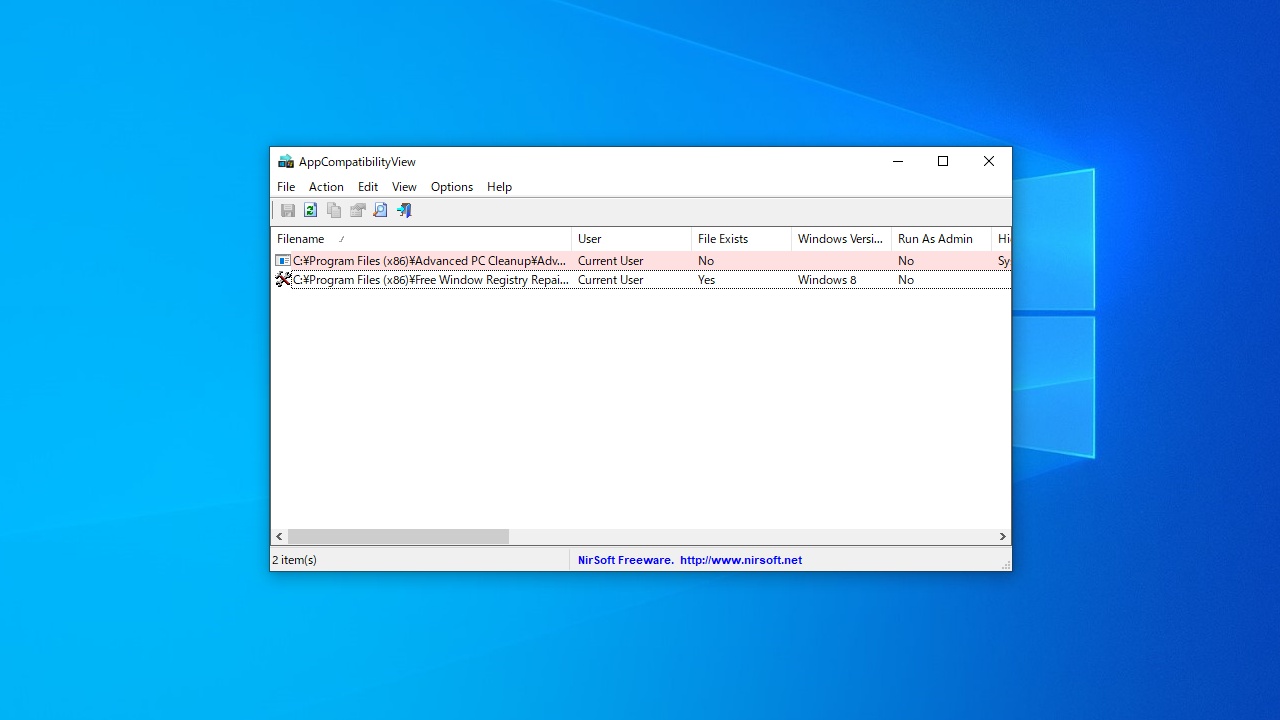
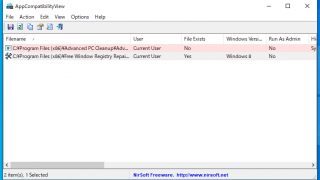
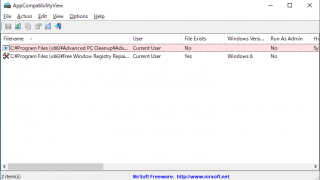
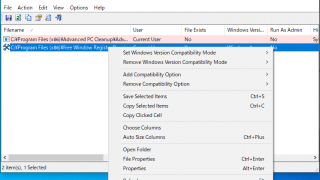
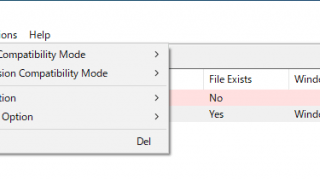
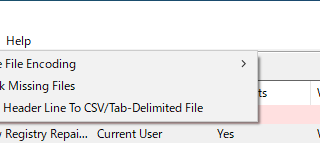
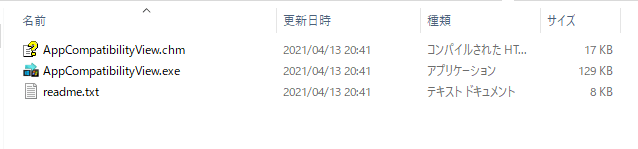
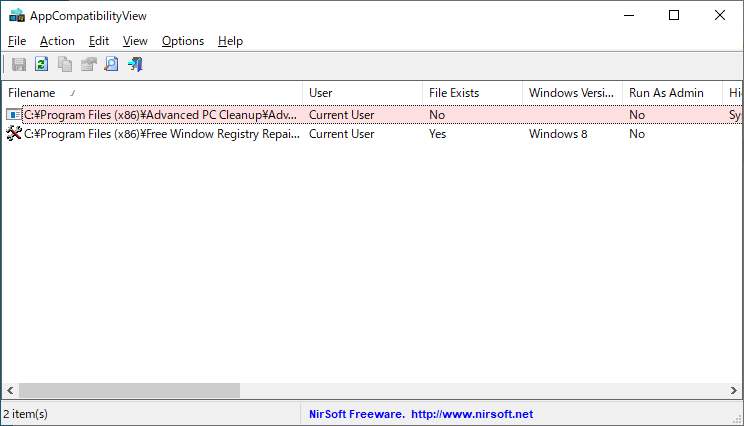
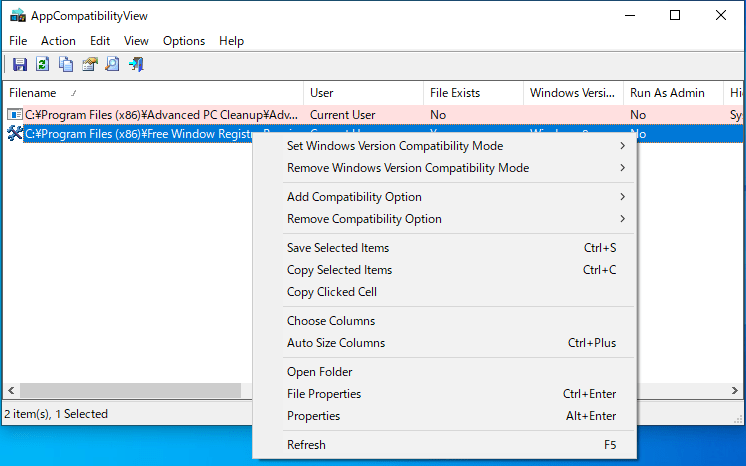
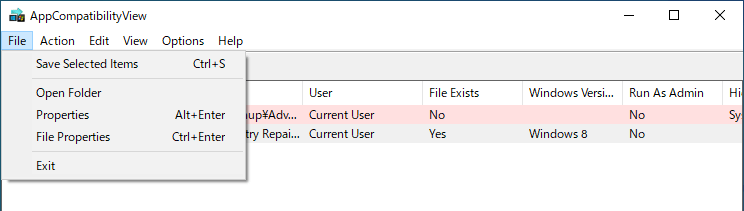
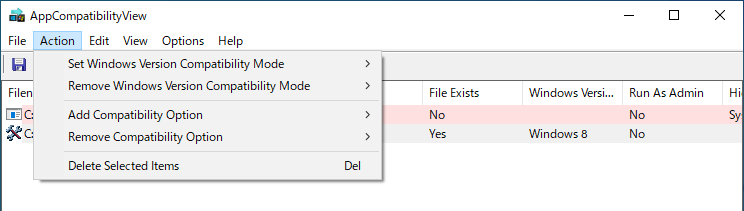
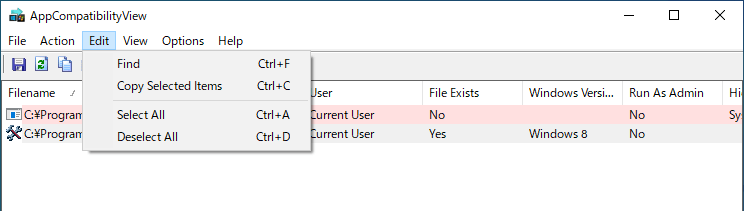
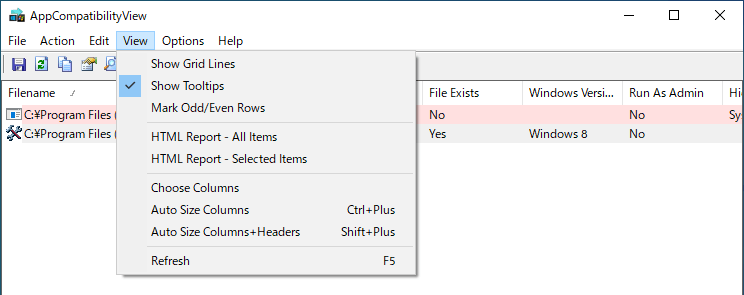
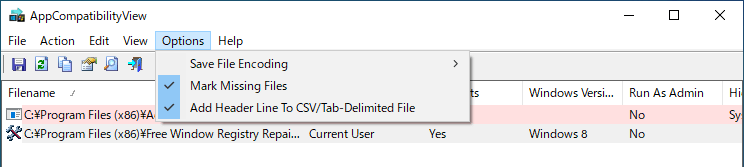
AppCompatibilityView は、どなたでも無料で使用できます。